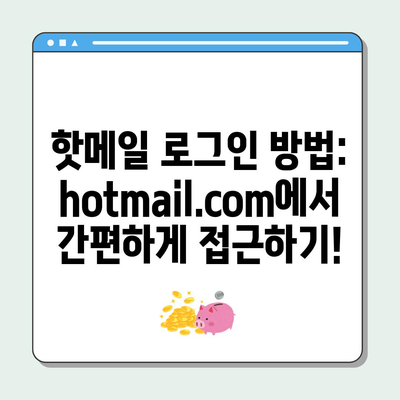핫메일 로그인 hotmailcom 방법
핫메일 로그인(hotmail.com 방법)이라는 주제는 많은 사용자들에게 중요한 정보입니다. 핫메일은 마이크로소프트에서 제공하는 무료 이메일 서비스로, 현재는 아웃룩이라는 이름으로도 알려져 있습니다. 하지만 여전히 많은 사람들이 핫메일을 이용하기 때문에, 이 이메일 서비스에 대한 이해를 돕기 위해 여러분에게 핫메일 로그인을 포함한 다양한 정보를 제공할 것입니다. 이번 블로그 글에서는 핫메일 로그인 방법, 계정 생성, 다양한 기능에 대해 자세히 설명하겠습니다.
핫메일 로그인 방법
핫메일의 가장 기본적인 사용법은 로그인을 통해 시작됩니다. 핫메일에 로그인하기 위해서는 먼저 아웃룩 홈페이지에 방문해야 합니다. 웹브라우저에 www.outlook.com을 입력한 후, 오른쪽 상단에 보이는 로그인 버튼을 클릭합니다. 사용자에게 요구되는 정보는 이메일 주소 또는 전화번호, 그리고 필요에 따라 스카이프 계정이 될 수 있습니다.
아래의 표는 핫메일 로그인 시 필요한 정보와 각각의 역할을 정리한 것입니다:
| 요구 정보 | 설명 |
|---|---|
| 이메일 주소 | 핫메일 계정의 이메일 주소 |
| 전화번호 | 두 단계 인증을 위해 사용할 수 있는 전화번호 |
| 스카이프 계정 | 스카이프 계정으로도 로그인이 가능함 |
로그인 버튼을 클릭하면, 입력한 이메일 주소에 해당하는 계정이 존재하는지 확인하게 됩니다. 만약 계정이 없다면 계정 만들기 옵션을 선택하여 새로운 핫메일 계정을 생성할 수 있습니다. 계정을 만들기 위해서는 새 메일 주소를 선택하고, 원하는 비밀번호를 설정해야 합니다. 비밀번호는 안전을 위해 복잡한 조합을 사용하는 것이 좋습니다.
계정 생성이 완료되면, 처음으로 로그인을 시도할 때는 마이크로소프트의 보안 절차에 따라 추가적인 정보 입력이 요구될 수 있습니다. 이러한 보안 절차는 사용자 계정을 더욱 안전하게 보호하기 위함입니다. 예를 들어, 핫메일이 전송하는 확인 이메일이나 문자 메시지를 통해 확인 코드 입력이 필요할 수 있습니다.
로그인이 완료되면 핫메일의 메인 페이지로 이동하게 되며, 여기서 사용자는 다양한 이메일 기능을 활용할 수 있습니다. 사용자는 받은 편지함을 통해 도착한 메시지를 확인하고, 새 메시지를 작성하여 다른 사용자에게 보낼 수 있습니다. 이 모든 과정은 간단하고 직관적이어서, 초보자도 쉽게 이용할 수 있습니다.
💡 클라우드 데이터 보안을 강화하는 방법을 알아보세요. 💡
핫메일 계정 생성 방법
핫메일 계정을 생성하는 과정은 로그인을 위한 준비 과정입니다. 계정이 없다면 핫메일 서비스의 모든 기능을 사용할 수 없습니다. 그러므로 계정 생성 단계는 매우 중요합니다. 계정을 만들기 위해서는 다음과 같은 절차를 따릅니다.
- 아웃룩 홈페이지 접속: 웹브라우저를 열고
www.outlook.com을 입력하여 아웃룩 홈페이지에 접속합니다. - 계정 만들기 클릭: 로그인 페이지에서 계정 만들기 버튼을 클릭합니다.
- 이메일 주소 선택: 사용자 이름과 도메인을 선택합니다. 핫메일을 사용하고 싶다면, hotmail.com을 선택할 수 있습니다.
- 비밀번호 생성: 자신만의 비밀번호를 작성합니다. 이때 보안을 고려하여 대문자, 소문자, 숫자, 특수 문자를 혼합하여 안전한 비밀번호를 설정하는 것이 좋습니다.
- 기타 정보 입력: 이용할 수신 정보를 추가해야 합니다. 생년월일, 성별 등 기본 정보를 입력하도록 요구됩니다.
- 전화번호 및 보안 이메일 입력: 계정 보안을 위해 전화번호와 보안 이메일 주소도 입력할 수 있습니다. 이 정보는 비밀번호 분실 시 중요한 역할을 할 수 있습니다.
아래의 표는 핫메일 계정 생성 시 입력해야 할 정보를 정리한 것입니다:
| 필수 입력 항목 | 설명 |
|---|---|
| 사용자 이름 | 계정으로 사용할 이메일 주소 |
| 비밀번호 | 계정 보호를 위한 설정된 비밀번호 |
| 생년월일 | 사용자의 기본 정보 |
| 전화번호 | 보안성을 위한 추가 정보 |
| 보안 이메일 | 비밀번호 분실 시 인증을 위한 추가 정보 |
계정 생성 후, 핫메일의 다양한 기능들을 활용하면서 이메일을 주고 받을 수 있습니다. 이제 여러분의 핫메일 계정이 생성되었습니다. 이후 로그인을 통해 언제든지 이메일에 접근할 수 있습니다.
핫메일의 계정 생성 과정은 간단하지만, 처음 접하는 사용자에게는 약간의 혼동을 가져올 수 있습니다. 그러나 단계별로 안내받으며 진행하면 누구나 손쉽게 계정을 만들 수 있습니다.
💡 SSH 보안을 강화하는 방법을 알아보세요. 💡
핫메일 다양한 기능 소개
핫메일 로그인 후 사용자들을 기다리는 것은 단순히 이메일 시설뿐만이 아닙니다. 이곳에서는 받은 편지함 외에도 일정 관리, 작업 목록, 주소록 등의 다양한 기능이 제공됩니다. 이러한 기능들은 사용자의 효율성을 높이고 편리한 작업을 가능하게 합니다.
이메일 관리
가장 기본적인 기능으로는 이메일 관리가 있습니다. 받은 편지함에서는 도착한 모든 메시지를 확인하고, 중요한 메시지들을 강조 표시하여 관리할 수 있습니다. 각 이메일은 발신자와 시간, 제목 등을 기준으로 분류되며, 사용자는 메시지를 쉽게 식별할 수 있습니다. 받은 편지함을 정리하는 기능도 제공되며, 이를 통해 불필요한 메시지를 삭제하거나 스팸 필터링 작업을 수행할 수 있습니다.
| 관리 기능 | 설명 |
|---|---|
| 받은 편지함 | 도착한 모든 이메일을 확인 |
| 삭제 및 스팸 필터링 | 원하지 않는 이메일을 차단하는 기능 |
| 별표 표시 | 중요 메시지를 강조하여 쉽게 찾을 수 있게 해주는 기능 |
일정 관리
핫메일에는 일정 관리 기능이 통합되어 있어, 사용자들은 중요한 일정을 관리할 수 있습니다. 일정 추가 시, 특정 날짜와 시간을 지정하여 사용자에게 알림을 받을 수 있도록 설정할 수 있습니다. 이 기능은 업무 외에도 개인적인 약속이나 생일 등을 관리하는 데 유용합니다. 사용자는 미래의 일정은 물론 과거의 일정도 확인할 수 있어 다시 기억해야 할 사항을 쉽게 조철할 수 있습니다.
작업 목록
작업 목록 기능은 사용자들이 해야 할 일을 체크리스트 형태로 정리하고 관리할 수 있게 합니다. 사용자는 각 작업의 완료 여부를 쉽게 확인하고, 마감일을 설정하여 일을 계획적으로 진행할 수 있습니다. 작업 목록은 업무의 우선 순위를 정할 수 있게 도와주어 효율성을 높입니다.
메일 발송 기능
새 메시지 작성을 클릭하여 다른 사람에게 이메일을 쉽게 보낼 수 있습니다. 이메일에는 텍스트 외에도 파일 첨부, 이미지 추가가 가능하여 다양한 형태의 커뮤니케이션을 지원합니다.
다양한 테마와 사용자 설정
핫메일에서는 사용자들이 개인화된 경험을 할 수 있도록 다양한 테마를 제공하고 있습니다. 사용자들은 신선한 디자인으로 인터페이스를 꾸밀 수 있습니다. 사용자 설정 메뉴에서는 다크 모드 및 다양한 밀도 표시 설정을 통해 화면 환경을 개인의 취향에 맞게 조절할 수 있습니다.
이 모든 기능은 핫메일 사용자들이 보다 효율적이고 편리하게 이메일 서비스를 사용할 수 있도록 돕습니다. 이제 사용자는 이메일 관리뿐만 아니라 모든 업무 관련 기능을 통합하여 사용할 수 있습니다.
💡 현대자동차의 인증중고차 서비스에 대해 자세히 알아보세요! 💡
결론
이번 블로그 글에서는 핫메일 로그인 방법, 계정 생성 과정, 다양한 기능에 대해 상세히 설명했습니다. 핫메일은 단순한 이메일 서비스 이상의 역할을 하며, 일정 관리나 작업 목록 등을 통해 사용자들의 시간 관리에도 많은 도움을 줍니다. 이제 핫메일 계정을 생성하여 로그인을 시도하고, 다양한 기능을 경험해 보세요. 이메일은 현대 사회에서 중요한 커뮤니케이션 도구이므로, 핫메일을 통해 효율적인 이메일 사용을 시작하실 수 있습니다.
💡 핫메일에서 여러 계정을 동시에 관리하는 팁을 알아보세요! 💡
자주 묻는 질문과 답변
질문1: 핫메일 계정을 잊어버렸습니다. 어떻게 찾을 수 있나요?
답변1: 핫메일 로그인 페이지에서 비밀번호를 잊으셨나요? 옵션을 클릭하여 안내에 따라 계정을 복구할 수 있습니다.
질문2: 핫메일 계정 안전성을 높이는 방법은 무엇인가요?
답변2: 두 단계 인증을 활성화하고, 정기적으로 비밀번호를 변경하여 계정의 안전성을 높일 수 있습니다.
질문3: 여러 기기에서 핫메일을 사용할 수 있나요?
답변3: 핫메일은 웹 기반의 서비스로, PC, 스마트폰, 태블릿 등 다양한 기기에서 접근이 가능합니다.
질문4: 핫메일에서 스팸 메일을 차단하려면 어떻게 해야 하나요?
답변4: 스팸 메일을 선택한 후 스팸으로 표시를 클릭하면 해당 이메일주소의 메일은 앞으로 차단됩니다.
질문5: 핫메일에서 새로운 테마를 어떻게 적용하나요?
답변5: 핫메일의 설정 메뉴에서 테마 옵션을 선택하여 다양한 개인화된 디자인을 선택하고 적용할 수 있습니다.
핫메일 로그인 방법: hotmail.com에서 간편하게 접근하기!
핫메일 로그인 방법: hotmail.com에서 간편하게 접근하기!
핫메일 로그인 방법: hotmail.com에서 간편하게 접근하기!
목차